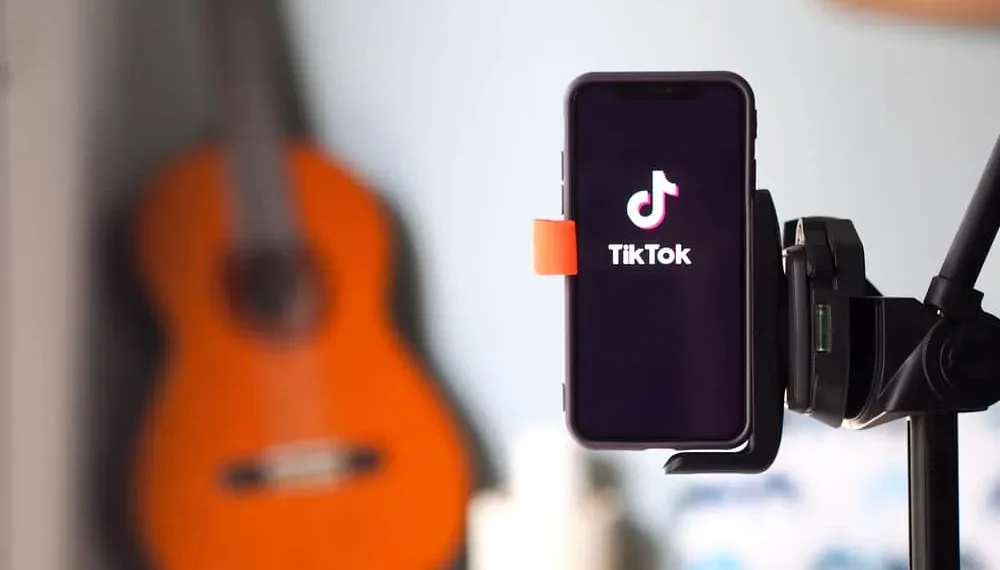Якщо ви користувач Tiktok, ви, напевно, помітили, що додаток здебільшого показує вертикальні відео. Спочатку вони виглядали досить дивно, але тепер вони починають виглядати фантастично і набувають великої популярності і в інших додатках. Коли ви робите відео для Tiktok, вам потрібно використовувати хороші інструменти редагування відео.
Швидка відповідьНаприклад, унікальним інструментом редагування відео, який ви можете використовувати, є Kapwing. Завантажте файл, натисніть на порожній простір поруч із відео, перейдіть до правого боку Капвінга та знайдіть ” розмір виходу ” під ” полотно “. ” Далі змініть співвідношення сторін, вибравши ” 9:16 ” як розмір виходу та масштабуйте відео. Ваше відео буде перетворено на вертикальний формат, ідеальний для Tiktok.
Крім Kapwing, є інші інструменти для редагування відео, якими ви можете використовувати. Цей посібник покаже вам, як зробити горизонтальне відео вертикалі для Tiktok, використовуючи різні інструменти. Маючи це на увазі, давайте розпочнемо справи!
Чому потрібно зробити горизонтальне відео вертикалі для Tiktok?
Є кілька причин, чому ви, можливо, захочете зробити горизонтальне відео вертикалі для Tiktok.
По -перше, багато людей дивляться відео Tiktok на своїх телефонах , і якщо ваше відео горизонтальне, воно відображатиметься збоку на телефоні. Це може бути дуже неприємним для глядача і ускладнити, що відбувається у відео.
По -друге, вертикальні відео займають більше місця на екрані , і тому, швидше за все, помічають глядачі.
Нарешті, вертикальні відео зараз більше ” в тренді ” і, ймовірно, отримають більше лайків та акцій, ніж горизонтальні відео.
Різні способи зробити горизонтальне відео вертикалі для Tiktok
Метод №1: Використання Kapwing
Kapwing- це безкоштовна та проста у використанні онлайн-платформа для редагування, яка дозволяє створювати відео, GIF та багато іншого. Щоб вертикалізувати своє горизонтальне відео для Tiktok, ось кроки, які слід виконати:
- Завантажте файл у Kapwing.
- Клацніть на порожній простір поруч із відео.
- Далі перейдіть праворуч від Капвінга і знайдіть ” розмір виходу ” під ” полотном “.
- Потім змініть співвідношення сторін, вибравши ” 9:16 ” як розмір виходу.
- Ваше відео буде перетворено на вертикальний формат, ідеальний для Tiktok.
Оскільки Kapwing базується на онлайн, вам не потрібно завантажувати будь-яке програмне забезпечення чи програми. Ви можете використовувати Kapwing на будь -якому пристрої, включаючи робочий стіл, ноутбук, телефон або планшет.
Метод №2: Використання imovie
Ще один фантастичний інструмент, який ви можете використовувати для вертикалізації своїх відеороликів для Tiktok, – це imovie . Ви можете використовувати Imovie виключно на пристроях iOS або MacOS. Ось кроки, які слід дотримуватися, щоб використовувати його:
- Відкрийте додаток iMovie на своєму пристрої.
- Виберіть ” Створити фільм ” у головному меню.
- Виберіть варіант ” вертикальний ” зі списку співвідношень сторін.
- Імпортуйте відеофайл зі свого пристрою або знімайте кадри з додатка.
- Після того, як ваше відео імпортується або знято, ви можете почати його редагувати, проте хочете. Ви можете додати текст, музику, фільтри тощо!
- Коли ви закінчите редагування, виберіть ” Поділитися ” та ” Tiktok ” зі списку напрямків.
Метод №3: Використання Inshot
Якщо ви хочете зробити горизонтальне відео вертикалі для Tiktok, INSHOT – це ще один ідеальний інструмент для редагування відео. Він простий у використанні та пропонує різноманітні інструменти для редагування, які допоможуть вам отримати чудовий готовий продукт. Цей додаток можна використовувати лише на мобільних пристроях. Ось кроки, які слід дотримуватися у використанні програми:
- Відкрийте Inshot на своєму мобільному пристрої.
- Імпортуйте своє горизонтальне відео.
- Використовуйте інструмент урожаю, щоб зробити відео вертикалі. Ви можете скорегувати співвідношення сторін і збільшити або виходити на збільшення, щоб отримати ідеальний розмір.
- Після того, як ви задоволені урожаєм, додайте будь -які фільтри або текст, який ви хочете, і експортуйте своє відео. Це так просто!
ІнформаціяTiktok-це платформа для обміну відео, а захоплюючі відео -головна причина, по якій люди використовують додаток . Отже, необхідно створити кумедні відео, щоб вони виділялися на Tiktok.
Висновок
Існує кілька способів зробити горизонтальне відео вертикалі для Tiktok. Він включає інструменти для редагування відео, такі як Kapwing, Imovie, Insoft тощо. Використовуючи Kapwing як екземпляр, ваше відео буде перетворено на вертикальний формат, ідеальний для Tiktok за кілька секунд.
Однак, будь -які інструменти, які ви вибрали вище, переконайтеся, що відео все ще виглядає добре і не має занадто багато чорного простору з боків.
F aqs
Чому моє відео Tiktok обрізається?
Tiktok, як і багато інших мереж соціальних медіа, включає маржу, які обробляють вміст, який ви завантажуєте автоматично. Тож, будь ласка, не бийте себе з цього приводу.
Чи можливо змінити співвідношення сторін відео на Tiktok на горизонтал?
Так, однак, це не заохочується. Немає обмежень на прядильні відео на Tiktok, але ви повинні публікувати вертикальні відео, оскільки їх легше переглянути.
Чому Tiktok зменшує довжину моїх відео?
Відео Tiktok є короткими, оскільки більшість потребує редагування, і багато людей використовують мелодії, які вважають порушеннями авторських прав, якщо їм довше 15 секунд. Завдяки цьому Tiktok зв’язався з музичними компаніями, щоб дозволити їм використовувати лише 15 секунд будь -якої пісні, не порушуючи авторські права.